レンタルサーバーforビギナーズ
さくらのレンタルサーバーをLet’s Encryptでhttps対応(SSL対応)
「その4 wwwありとwwwなしを別ドメインとして登録する。」
みなさんご機嫌いかがですか、久しぶりのレンタルサーバーforビギナーズです。
今回からはINSTチャンネルでも配信を検討しています。
レンタルサーバーforビギナーズはレンタルサーバー管理初心者のコーヒーが
試行錯誤した結果を皆さんと共有するポッドキャスト/Youtube番組です。
さて、電器屋Walkerやこのストブロの配信はさくらのレンタルサーバーを使用して運用していますが、
今回はhttps対応の手順を順を追って解説していきます。
今回はその4回目「wwwありとwwwなしを別ドメインとして登録する。」です。
前回までで無事にSSL証明書の導入が終わり、混在コンテンツの解消もできました!
となれば、最後の様々なURLを新しい一つのURLへまとめていく「リダイレクトの設定」を行います。
1)リダイレクトの前に、「wwwあり」と「wwwなし」の扱い方
さくらインターネットでは通常、wwwありとwwwなしをどちらも使用することが出来ます。
そしてある事情でwwwありとwwwなしを「同じものと勘違いする」場合があります。
これはさくらインターネットのhttpsの処理の仕方に原因があるそうです。
プロクシがどうのという説明でしたが私たちには関係がないので説明は割愛します。
とにかく注意したいのは「オススメ設定」の場合、さくらのレンタルサーバーは「wwwありとwwwなしを判定する」のが大の苦手という事です。
2)ドメイン設定を変更して「wwwあり」と「wwwなし」を分ける。
「wwwありとwwwなしを判定するのが苦手。ではどうしたらよいか?
対処法はしっかりとあります。
さくらのインターネットは簡単に説明すると、「wwwありとwwwなしを同じ物として使用できる」という設定になっています。
これを一度「wwwありはwwwあり専用」「wwwなしはwwwなし専用」に分割してしまいます。
具体的に手順を追っていきましょう。
2-1)wwwあり用のディレクトリを作ります。
新しく追加したドメインの為に、ディレクトリを作る必要があります。
今回は「wwwありをwwwなしへ」正規化(統一)したいので、wwwは転送するだけのドメインになります。
そこで「forwww」というディレクトリを作りpermissionを他のディレクトリと同じにしておきます。
(私の場合は0705でした。)
中身はとりあえず空っぽでOKです。
2-2)「wwwを付与せずに」へ変更
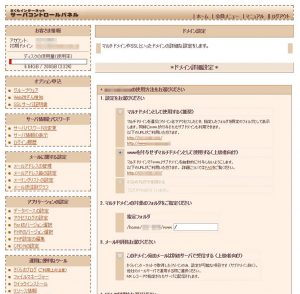
ドメイン設定を開くと、通常は「マルチドメインとして使用する(推奨)」が選択されています。
これを「wwwを付与せずマルチドメインとして使用する(上級者向け)」に変更します。
どうして上級者向けなのかと言うと、この設定では「wwwあり」が使えなくなるからです。
すぐに使えるようになるので、心配せずに変更します。
2-3)「wwwあり」を「新しいドメインとして追加する。
画面の赤いボタン「新しいドメインとして追加」をクリックします。
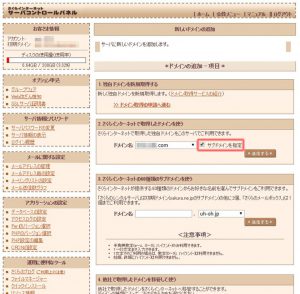
ドメイン名の所でプルダウンから今回使用するドメイン名を指定、そして「サブドメインを指定」をチェックしておきます。
このように画面が遷移するので、サブドメインに「www」と入力します。
確認画面が表示されるので、送信して下さい。
ドメインの設定画面で最初と同様「マルチドメインとして使用する(推奨)」から「wwwを付与せずマルチドメインとして使用(上級者向け)」に変更します。
サブドメインを「www.」に設定しているので、ここでは「http://www.〇〇.com/」の様に表示されます。
マルチドメインの対象のフォルダをご指定下さいの欄に先程作成したディレクトリを指定します。
これで独自ドメインにアクセスした際に表示されるディレクトリが、以下の様に設定されます。
wwwなしでアクセス:これまで通りドキュメントルートから表示
wwwありでアクセス:/forwww/をドキュメントルートと見立てて表示
現在/forwww/は空っぽなので、この状態でhttp://www.〇〇.com/にアクセスすると何も表示されません。
これでドメインを2つの独立した存在に切り分けられました。
次はSSL証明書を再設定しましょう。

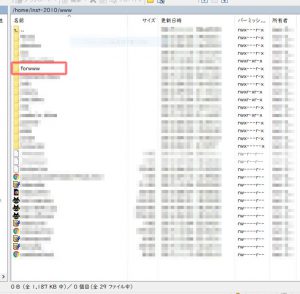
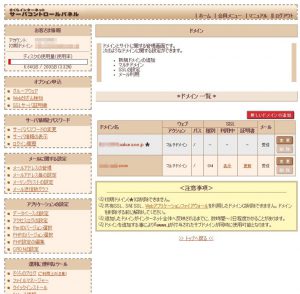
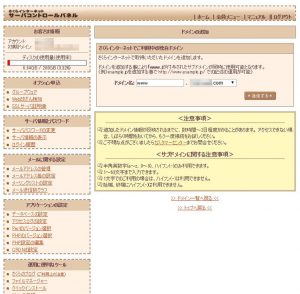
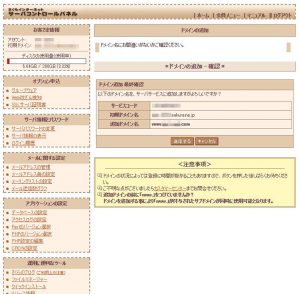
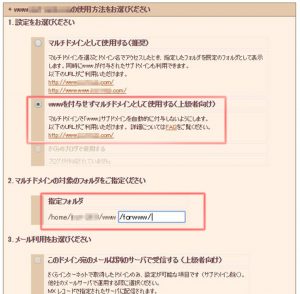



0コメント